3 bewährte Tipps zum Trennen von iPhones
iPhones haben den zeitgenössischen Markt gehalten und die Welt mit exquisiten Handsets und Geräten versorgt, die hochmoderne Funktionen und Spezifikationen enthalten, die die Welt genießen kann. Das iPhone gilt aus vielen Gründen als eine der beliebtesten Smartphone-Marken. Ein wichtiger Grund, der weltweit anerkannt und geschätzt wurde, war das Sicherheitsprotokoll, das Apple für seine Geräte befolgt. Apple, das dafür bekannt ist, sein eigenes Betriebssystem bereitzustellen, deckt sein eigenes Sicherheitsprotokoll ab, das mit seinem Cloud-Dienst iCloud verborgen ist. Apple stellt seine eigene Apple-ID dar, die dem Gerät selbst Unterscheidungskraft verleiht und es dem Benutzer ermöglicht, es ordnungsgemäß zu bedienen. Apple ID ist, in einfachen Worten, dafür bekannt, die Anwendungsschnittstelle mit den Daten über das iPhone oder iPad zu verbinden. Dieser Artikel behandelt insbesondere die Methode zum Aufheben der Verknüpfung von iPhones mit ihren älteren Apple-IDs zusammen mit einer detaillierten Anleitung zum Aufheben der Verknüpfung von iPhones zusammen mit den zugehörigen Daten, um einen Weg zu ebnen, eine neue Apple-ID für ein ähnliches Gerät einzugeben.
- Teil 1. Wie entkoppelt man iPhones ohne Passwort von der Apple ID?
- Teil 2. Wie kann ich die Verknüpfung von iPhones auf dem Gerät direkt aufheben?
- Teil 3. Wie entferne ich die Verknüpfung von iPhones mit iTunes aus der Ferne?
- Bonus-Tipp: Wie kann man beheben, wenn nach dem Trennen der iPhones weiterhin Nachrichten des anderen empfangen werden?
Teil 1. Wie entkoppelt man iPhones ohne Passwort von der Apple ID?
- Möglicherweise sind Sie auf eine Vielzahl von Abhilfemaßnahmen gestoßen, die einen Mechanismus zum Aufheben der Verknüpfung von iPhones mit der Apple ID angeboten hätten. Diese Mittel haben jedoch Benutzer ihre eigenen Nachteile in der Anwendung. In solchen Fällen können Anwendungen von Drittanbietern beeindruckende Dienste beim Schutz Ihres iPhones zusammen mit dem Abschluss des Vorgangs leisten. Die Auswahl der am besten geeigneten Plattform ist noch notwendig. Aus diesem Grund, obwohl wir an die bestehende Sättigung von Plattformen von Drittanbietern auf dem Markt glauben, freut sich dieser Artikel darauf, Sie vorzustellen
DrFoneTool – Bildschirm entsperren (iOS)
- . DrFoneTool hat mit seinem Toolkit die besten Dienste sichergestellt und in Betracht gezogen, Ihnen einzigartige Dienste anzubieten, die Sie beim ordnungsgemäßen Trennen Ihrer iPhones unterstützen. Es gibt mehrere Gründe, die es DrFoneTool ermöglichen, große Plattformen auf dem Markt zu überlisten, die wie folgt beschrieben werden können:
- Sie können Ihr iPhone ganz einfach entsperren, indem Sie es aus dem Speicher ziehen.
- Diese Plattform bietet Ihnen effektive Tools, mit denen Sie das iPhone vor dem deaktivierten Zustand schützen können.
- Es kann verwendet werden, um alle Arten von iPhones, iPads und iPod Touch zu entsperren.
- Kompatibel mit der neuesten Version von iOS.
- Sie benötigen kein iTunes zum Entsperren Ihres iPhones.
- Erfordert kein technisches Fachwissen über seine Verwendung.
DrFoneTool kann als die beste Option zum Trennen von iPhones von der Apple ID bezeichnet werden; Es ist jedoch wichtig, die Funktionsweise zu verstehen, damit Sie den gesamten Vorgang problemlos durchführen können. Die folgende Schritt-für-Schritt-Anleitung erklärt die vollständige Funktion zum Entkoppeln des iPhones ohne Passwort mit DrFoneTool – Bildschirm entsperren (iOS).
Schritt 1: Laden Sie Ihr Gerät herunter und verbinden Sie es
Laden Sie die Originalplattform von der offiziellen Website herunter und installieren Sie sie über den Desktop. Schließen Sie anschließend Ihr Apple-Gerät mit Hilfe eines USB-Kabels an und starten Sie die Plattform. Sie müssen die Funktion „Bildschirm entsperren“ auswählen, die auf der Startseite der Plattform angezeigt wird.
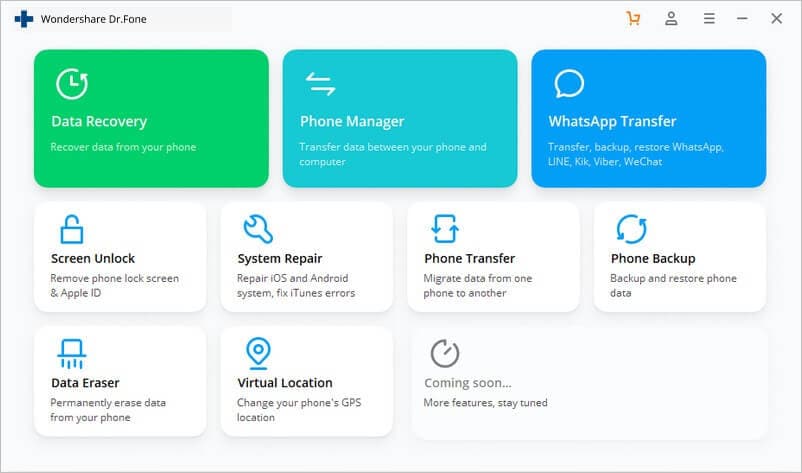
Schritt 2: Prozess einleiten
Mit einem neuen Bildschirm auf Ihrer Vorderseite müssen Sie die Funktion „Apple ID entsperren“ aus den bereitgestellten Optionen auswählen, um den Vorgang zum Aufheben der Verknüpfung Ihrer Apple ID mit dem Gerät zu starten.
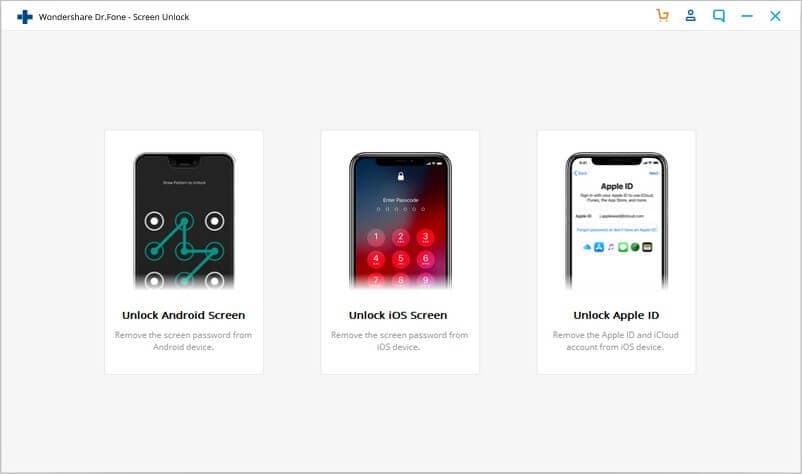
Schritt 3: Vertrauen Sie dem Computer
Beim Zugriff auf Ihr iPhone oder iPad haben Sie möglicherweise eine Benachrichtigung erhalten, dass Sie dem Computer vertrauen. Tippen Sie im Popup auf „Vertrauen“ und fahren Sie fort.
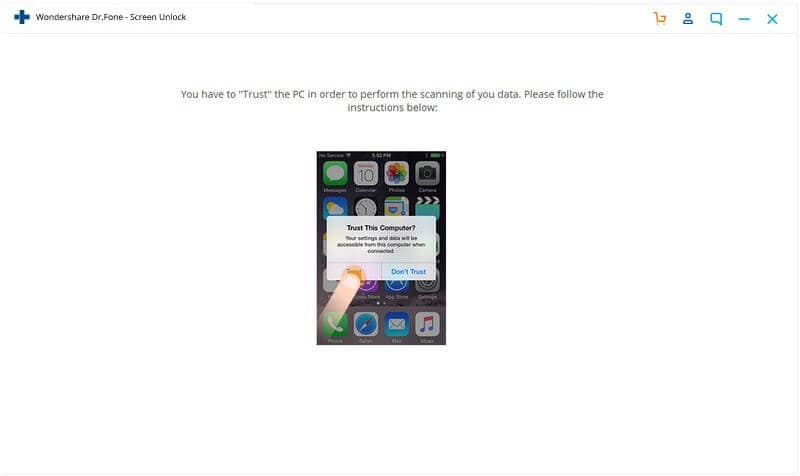
Schritt 4: Setzen Sie Ihr Gerät zurück
Öffnen Sie die „Einstellungen“ des Geräts und führen Sie den Neustart erfolgreich durch, indem Sie den Anweisungen auf dem Bildschirm folgen. Der Vorgang zum Aufheben der Verknüpfung beginnt sofort, sobald der Neustart eingeleitet wird.
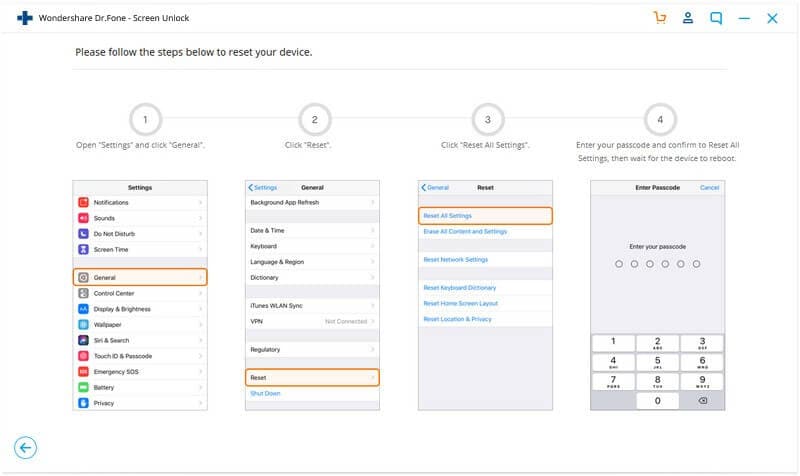
Schritt 5: Ausführung
Der Prozess wird erfolgreich ausgeführt und in Form eines Eingabeaufforderungsfensters auf Ihrem Desktop-Bildschirm angezeigt. Die Apple-ID wurde erfolgreich von Ihrem Gerät getrennt.
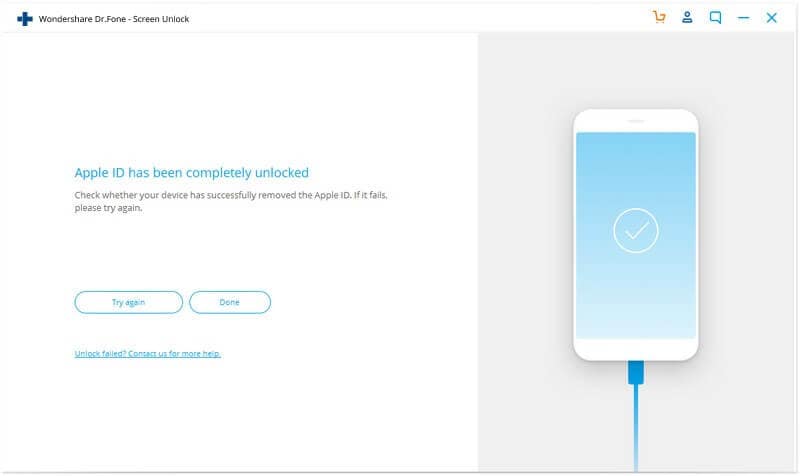
Teil 2. Wie kann ich die Verknüpfung von iPhones auf dem Gerät direkt aufheben?
Es gibt zahlreiche herkömmliche Methoden, die angewendet werden können, um ein iPhone von seiner Apple-ID zu trennen. Unter den gebräuchlichsten Methoden gilt der Zugriff auf die Einstellungen des iPhones selbst als der einfachste der Mechanismen. Es folgt jedoch einem bestimmten Protokoll, das effizient abgedeckt werden muss. Dazu müssen Sie der Anleitung folgen, die wie folgt angegeben ist.
Schritt 1: Greifen Sie auf die Einstellungen zu
Entsperren Sie Ihr iPhone und öffnen Sie die „Einstellungen“ des Geräts. Mit einem neuen Bildschirm auf der Vorderseite müssen Sie oben auf den Bildschirm tippen, der aus einer Registerkarte besteht, die Ihren Namen enthält. Tippen Sie auf das Banner „iTunes & App Store“, um fortzufahren.
Schritt 2: Geben Sie Ihre Apple-ID-Anmeldeinformationen ein
Wenn ein neues Fenster geöffnet wird, müssen Sie auf die Apple-ID tippen und bei Nachfrage das entsprechende Passwort angeben. Nachdem Sie das Passwort und die ID eingegeben haben, scrollen Sie zum unteren Rand des Fensters und tippen Sie auf die Option „Dieses Gerät entfernen“ im Abschnitt „iTunes in der Cloud“.
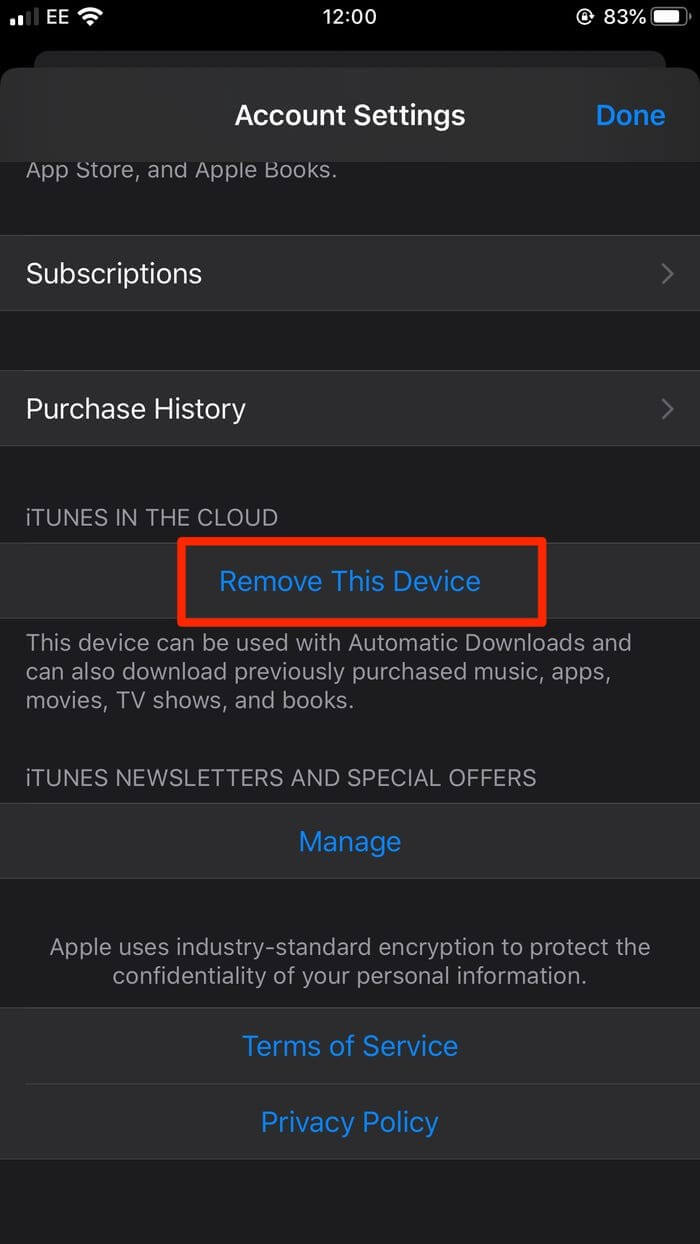
Schritt 3: Geben Sie Anmeldeinformationen auf der Website an
Wenn Sie auf die entsprechende Option tippen, gelangen Sie über ein Popup auf die externe Apple ID-Website. Im folgenden Fenster müssen Sie Ihren Benutzernamen und Ihr Passwort eingeben. Tippen Sie nach erfolgreicher Anmeldung auf „Geräte“, um die Liste der mit der jeweiligen ID verbundenen Geräte zu öffnen.
Schritt 4: Gerät entfernen
Das Gerät, das Sie von der Apple-ID entfernen möchten, muss ausgewählt werden, gefolgt von der Auswahl von „Entfernen“ aus der Liste der Optionen, um das Aufheben der Verknüpfung Ihres iPhones mit der Apple-ID zu bestätigen.
Teil 3. Wie entferne ich die Verknüpfung von iPhones mit iTunes aus der Ferne?
Eine andere herkömmliche Methode, die in Betracht gezogen werden kann, ist die Verwendung von iTunes zum Aufheben der Verknüpfung von iPhones mit der jeweiligen Apple-ID. iTunes wird als sehr kohärente Plattform bezeichnet, die ihren Benutzern eine Vielzahl praktischer Anwendungen bietet, mit denen sie ihre Daten effizient verwalten können. Wenn es darum geht, iPhones von einer bestimmten Apple-ID zu trennen, kann iTunes Ihnen effektive Dienste anbieten, die durch Befolgen einer Reihe verschiedener Schritte abgedeckt werden können, die wie folgt erklärt werden:
Schritt 1: Öffnen Sie iTunes auf dem Desktop
Zunächst ist es wichtig, dass die Plattform auf Ihrem Desktop installiert ist. Laden Sie die Plattform herunter, installieren Sie sie und starten Sie sie, um die Verknüpfung Ihres iPhones mit der Apple ID aufzuheben.
Schritt 2: Starten und fortfahren
Wenn Sie die Startseite von iTunes auf Ihrer Vorderseite haben, müssen Sie auf „Konto“ tippen, gefolgt von der Option „Mein Konto anzeigen“, um sich mit Ihrer Apple-ID und ihrem Passwort anzumelden. Sobald es sich authentifiziert hat, werden Sie zum nächsten Fenster geleitet.
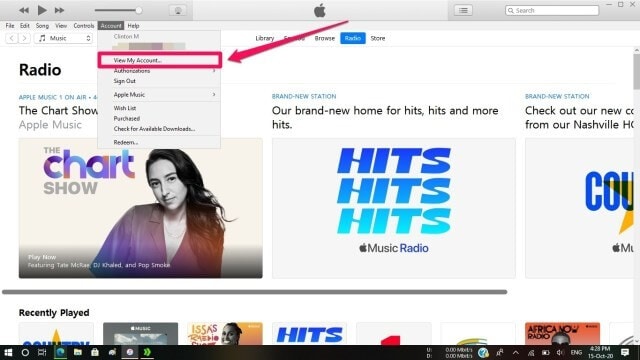
Schritt 3: Finden Sie die verbundenen Geräte
Sie müssen den Mauszeiger über die Option „Geräte verwalten“ aus der Liste bewegen. Dies würde eine Reihe verschiedener Geräte öffnen, die über die spezifische Apple-ID verbunden wurden. Suchen Sie das Gerät, dessen Verknüpfung Sie aufheben möchten, und tippen Sie in den angebotenen Optionen auf „Entfernen“. Das Gerät wurde erfolgreich entfernt und die Zuordnung zur Apple-ID ist jetzt aufgehoben.
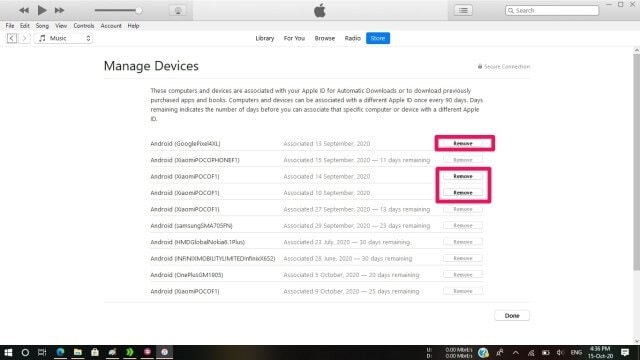
Bonus-Tipp: Wie kann man beheben, wenn nach dem Trennen der iPhones weiterhin Nachrichten des anderen empfangen werden?
Trotz der Tatsache, dass Sie das iPhone erfolgreich von Ihrer vorherigen Apple-ID getrennt haben, gibt es immer noch mehrere Fälle, in denen der Empfang von Nachrichten auch nach vollständiger Ausführung des Entkopplungsvorgangs gemeldet wurde. Es besteht die Möglichkeit, dass die Apple ID vollständig vom iPhone getrennt wurde und immer noch irgendwie damit verbunden ist. Für solche Fälle gibt es einige Tests und Bestätigungen, die durchgeführt werden können, um das Aufheben der Verknüpfung des Geräts mit der Apple-ID effizient zu bestätigen. Die Hauptursache für ein solches Problem kann die iCloud sein, die normalerweise mit der iMessage verbunden ist, da für das Feature eine ähnliche Apple-ID verwendet wird. Es gibt zwei verschiedene Richtungen, die von jedem Benutzer behandelt werden können, um diesem Problem zu begegnen:
- Öffnen Sie die Einstellungen Ihres iPhones und fahren Sie mit der Auswahl von „Nachrichten“ aus den Optionen fort. Tippen Sie im nächsten Fenster auf „Senden & Empfangen“ und suchen Sie Ihre ID. Melden Sie die Apple-ID ab und melden Sie sich mit anderen Anmeldeinformationen an.
- In ähnlicher Weise müssen Sie die Einstellungen Ihres iPhones öffnen und die Option „Nachrichten“ in der Liste suchen. Wählen Sie im nächsten Fenster „Senden & Empfangen“ und deaktivieren Sie die E-Mail-Adressen, die auf beiden Geräten die Meldung „Sie sind per iMessage erreichbar unter:“ anzeigen.
Sie müssen sicherstellen, dass die ähnlichen Apple-IDs nicht über FaceTime verbunden sind, was dazu führen würde, dass der andere Benutzer den FaceTime-Anruf des anderen Geräts empfängt.
Fazit
In diesem Artikel wurde insbesondere die Methode zum Trennen von iPhones im Detail besprochen und Ihnen eine Vielzahl von Methoden bereitgestellt, die auf verschiedenen Plattformen getestet werden können, um den Vorgang erfolgreich auszuführen und Ihre Apple ID von einem bestimmten Gerät zu trennen. Sie müssen sich den Leitfaden ansehen, um ein besseres Verständnis der beteiligten Verfahren zu entwickeln.
Neueste Artikel